在 OPC UA default view编辑器中,必须启用在default view中作为OPC UA项目提供的过程变量(PV)。此外,必须指定角色,以 确定当前用户可以访问哪些OPC UA项目。
也可以对启用的OPC UA项目进行额外的设置。OPC UA项目在下文中也被称为OPC UA标签。
打开编辑器后,默认视图中所有可能的OPC UA标签(由当前软件配置中设置的单个任务的全局和局部过程变量表示)显示在一个概览树中。该概览树与Automation Runtime中的默认视图的层次结构相对应。该概览树不能被编辑,因为其结构和名称是由项目配置定义的。所有尚未启用的标签都显示为灰色。
为了使编辑器正常工作,项目数据必须是可用的。它在项目被打开时被读入,只有在输出窗口中出现以下信息时才可用。"解析支持SmartEdit的文件...解析完毕"。
启用一个过程变量作为OPC UA标签
有以下方法来启用选定的过程变量,以便在OPC UA服务器的默认视图中提供它们。
•通过 工具栏上的启用标签按钮 ![]()
•通过 快捷菜单中的启用标签
•通过键盘快捷键 Ctrl+Shift+T
•通过在属性窗口中设置属性 "启用 "为 "真"(在AS 4.4.x和更高版本中不再可能)。
为OPC UA启用的过程变量不再是灰色的,并且可以在属性窗口中进行额外的设置。
在Automation Runtime <J4.08版本中,没有必要启用单个PV。这是因为在启用OPC UA服务器后,所有过程变量都作为OPC UA项目在默认视图中提供。
属性窗口
选择一个标记会在属性窗口中显示其属性,可对其进行修改。与默认属性不同的属性会用感叹号标识。
各种属性会根据构成标签基础的光伏的数据类型而显示。例如,工程单位只显示给具有数字数据类型的PV。
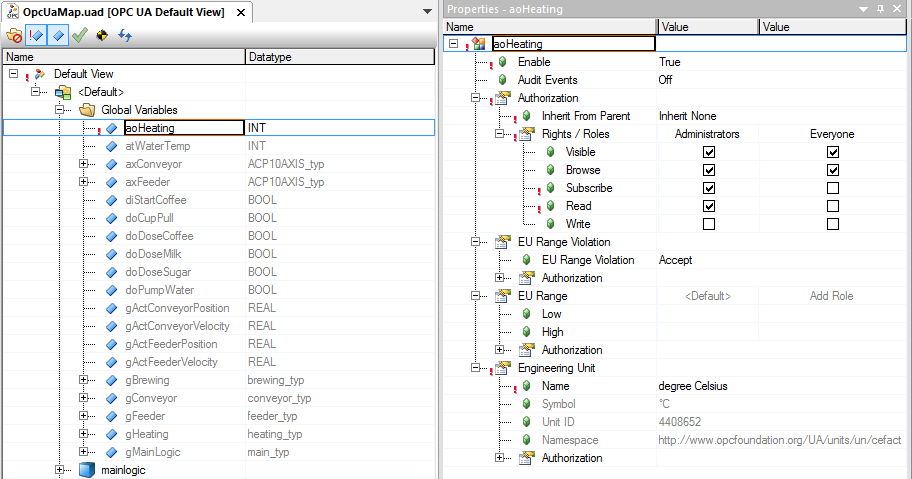
编辑器支持多选,因此可以同时修改几个标签的属性。仅显示所有选定标签支持的那些属性。
对于禁用的PV,只显示属性 "启用"(对于 结构,只显示属性 "自动启用")。
在Automation Studio 4.4.1及以后的版本中,属性 "启用 "不再显示。OPC UA标签只能通过键盘快捷 键Ctrl+Shift+T、 工具栏上的 启用标签按钮 或 快捷菜单上的 启用标签来启用 。标签的禁用使用键盘快捷 键Ctrl+Shift+D,按钮 设置 工具栏中 的默认值 或 快捷菜单中的设置默认值 。
启用一个方法作为OPC UA标签
在AS V4.3.2和AR A4.31及以后的版本中,声明的OPC UA方法在默认视图中被提供。启用的方式与过程变量完全相同。
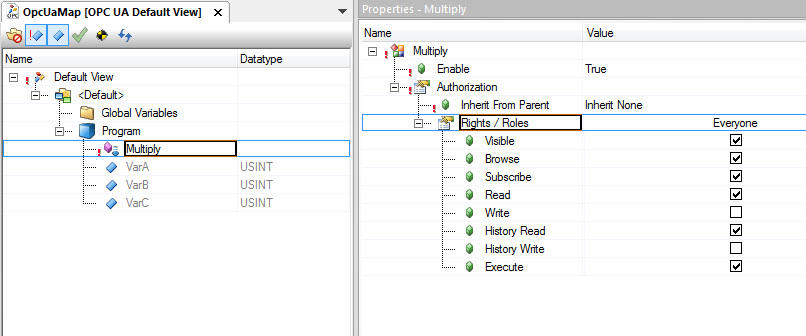
关于 OPC UA方法的其他信息
本节的主题: